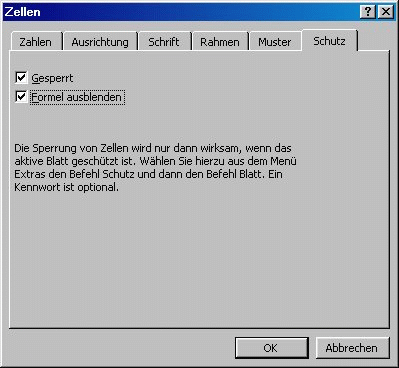
7.5 Formeln ausblenden
Wenn Sie für einen Kunden eine Excel-Tabelle erstellt haben, möchten Sie möglicherweise verhindern, dass die Formeln in der Bearbeitungszeile sichtbar werden, oder mit der Option Extras - Optionen... - Ansicht - Formeln eingeblendet werden können. Sie erreichen dies, indem Sie im Register Schutz des Dialogfensters Zellen (Format - Zellen...) die Option Formel ausblenden aktivieren (Abb. 7.7). Sie müssen allerdings noch den Blattschutz einschalten, damit die Formeln ausgeblendet werden (Extras - Schutz - Blatt...). Das Ergebnis zeigt Abb. 7.8. Näheres zum Schützen von Arbeitsblättern erfahren Sie in Kapitel 4.28.1 Blattschutz.
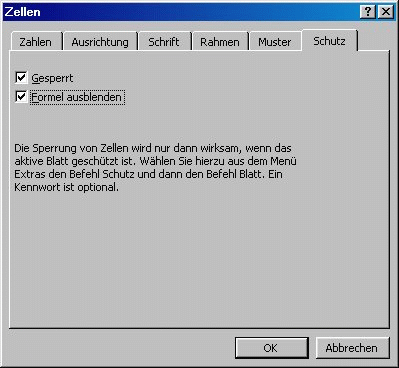
Abb. 7.7: Die Option Formel ausblenden bewirkt, dass in den Zellen, für die diese Option gesetzt worden ist, in der Bearbeitungszeile keine Formel angezeigt wird. Wenn die Option "Formeln statt Werte in Zellen anzeigen" aktiviert ist, wird auch in der betreffenden Zelle keine Formel angezeigt. Im Beispiel bleibt Zelle E6 deshalb leer (sh. Abb. 7.8).
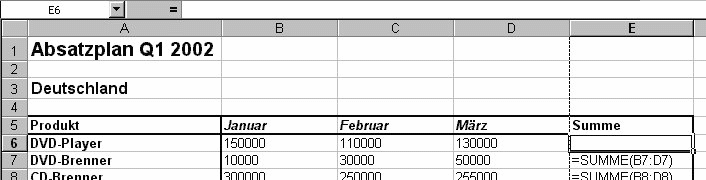
Abb. 7.8: In Zelle E6 wird die Formel =SUMME(B6:D6) ausgeblendet. Der Wert 390.000 wird aber angezeigt, wenn die Option Formeln (Extras - Optionen... - Ansicht - Fensteroptionen) wieder deaktiviert wird.